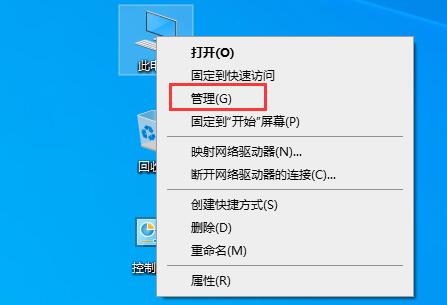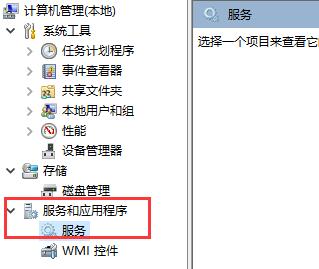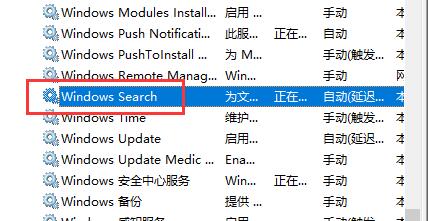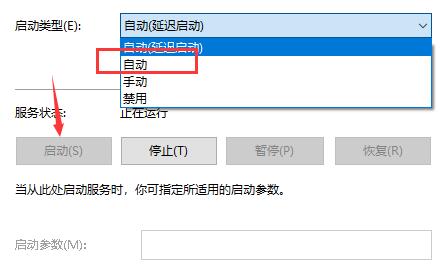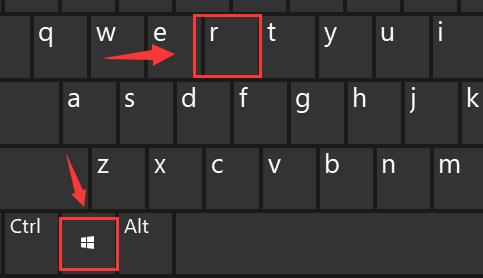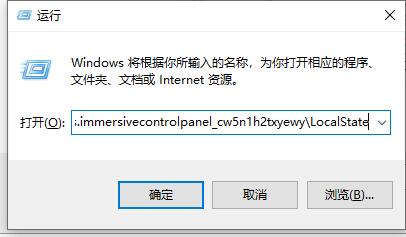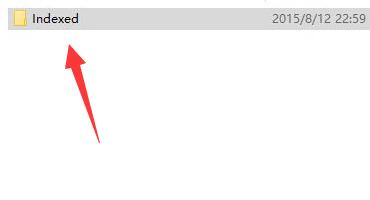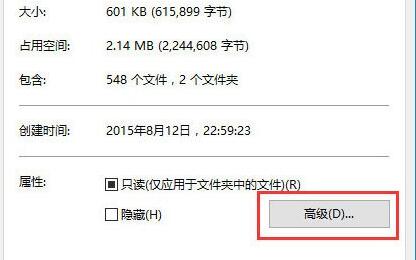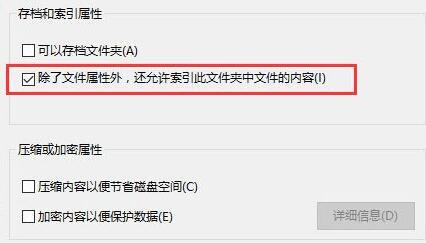Win10文件搜索栏用不了怎么办?Win10文件夹搜索功能失效的解决方法
2022-09-01
电脑教程
来自:
未知
|
Win10文件搜索栏用不了怎么办?一般情况下,我们需要查找指定文件都会在文件搜索框中搜素关键字,但是最近有Win10用户遇到了文件夹搜索框没反应的情况,这需要怎么解决呢?针对此项问题,下面小编为大家带来详细的解决方法,一起来看看吧。 方法一: 1、首先右键桌面此电脑,打开“管理”。 2、展开下方的“服务和应用程序”,进入“服务”。 3、双击打开服务列表中的“windows search”。 4、将启动类型更改为“自动”,然后点击“启动”就可以使用搜索功能了。 方法二: 1、如果还是无法使用,那么可以按下键盘“win+r”调出运行。 2、在其中输入“%LocalAppData%\Packages\windows.immersivecontrolpanel_cw5n1h2txyewy\LocalState”回车确定。 3、然后右键选中其中的“Indexed”文件夹,进入“属性”。 4、点击其中的“高级”设置。 5、接着勾选其中的“除了文件属性外,还允许索引此文件夹中文件的内容”,保存即可解决。 以上就是Win10文件夹搜索功能失效的解决方法的详细内容,希望可以帮助到大家。 |